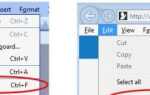Chromecast — это доступный и простой способ воспроизведения потокового видео на телевизоре. Обычно вы управляете Chromecast с помощью мобильного приложения Google Home или с помощью кнопки Chromecast в приложениях потокового видео, таких как YouTube или Netflix.
Тем не менее, Chromecast также может управляться из командной строки вашего компьютера. Вы можете передавать видеофайлы прямо со своего компьютера на Chromecast через домашнюю сеть. Вы также можете транслировать видео из потоковых сервисов или отображать веб-сайты на телевизоре.
Используя Python и утилиту с открытым исходным кодом CATT (Cast All The Things), вы можете транслировать видеофайлы прямо с вашего компьютера. Следуйте этим инструкциям, чтобы установить и использовать CATT на вашем компьютере с Windows, MacOS или Linux.
Установите Python 3
CATT требует Python 3.5 или выше. Следуйте этим инструкциям для установки Python. Если Python 3.5+ уже установлен в вашей системе, вы можете перейти к следующему разделу и установить CATT.
- Установите Python 3 в Windows.
- Установите Python 3 на macOS.
- Установите Python 3 в Linux.
Установите Python 3 на Windows
Python для Windows можно загрузить с https://www.python.org/downloads/windows/. В этих примерах мы используем 64-битный компьютер Intel / AMD (также известный как x86-64 или AMD64), поэтому мы загружаем исполняемый установщик Python 3.7.2 для Windows x86-64.
Чтобы установить Python, запустите установщик и следуйте инструкциям на экране.
Заметка
Во время установки мы рекомендуем вам выбрать опцию Добавить Python 3.7 в PATH. Эта опция гарантирует, что вы можете легко запускать все необходимые команды из командной строки Windows.
Когда Python установлен, перейдите к следующему разделу и установите CATT.
Установите Python 3 на macOS
По умолчанию Python устанавливается на macOS, но вам может потребоваться установить более новую версию Python 3. Python 3 для macOS можно загрузить по адресу https://www.python.org/downloads/mac-osx/.
Установите Python 3 в Linux
Если вы используете Linux, Python 3 уже должен быть установлен. Чтобы проверить версию Python 3, откройте терминал и запустите python3 —version. Если это хотя бы версия 3.5, вам не нужно устанавливать Python. Однако вам может понадобиться установить pip, менеджер пакетов Python 3. Например, в Ubuntu запустите обновление sudo apt sudo apt установите python3-pip для установки pip для Python 3.
Установить CATT
- Установите CATT на Windows.
- Установите CATT на macOS.
- Установите CATT в Linux.
CATT может быть установлен с помощью менеджера пакетов pip.
Установите CATT на Windows
Во-первых, убедитесь, что пип актуален. Откройте окно командной строки и выполните следующую команду.
py -m pip install --upgrade pip
Заметка
Если команда завершается неудачно с сообщением об ошибке «py не распознается как внутренняя или внешняя команда», значит, у вас не установлен лаунчер python по умолчанию (py.exe). Либо переустановите Python с включенной опцией «install launcher», либо замените py на python в командах этого раздела.
Далее используйте pip для установки CATT.
py -m pip install catt
Убедитесь, что CATT находится в вашем PATH, запустив куда catt.
Установите CATT на macOS
Откройте терминал MacOS (в папке «Приложения» → «Утилиты»). В командной строке выполните следующую команду.
python3 -m pip установить catt
Установите CATT в Linux
В терминале Linux выполните следующую команду.
python3 -m pip установить catt
Как использовать CATT
Для управления Chromecast с помощью CATT общая команда — это ресурс catt cast, где ресурс — это URL-адрес или местоположение видеофайла на вашем компьютере. Если ресурс существует, CATT автоматически просканирует вашу локальную сеть, подключится к первому обнаруженному Chromecast и сообщит ему о воспроизведении видео.
Заметка
Если у вас есть более одного устройства Chromecast, вы можете указать его по имени с помощью опции -d name, где name — это имя устройства Chromecast в двойных кавычках. Например, catt -d «Гостиная ТВ» литой ресурс.
Литье видео с сайтов
Чтобы транслировать потоковое видео с таких сайтов, как YouTube, Vimeo и Twitch, используйте команду catt cast url, где url — это адрес, по которому вы будете просматривать видео в веб-браузере.
Чаевые
Некоторые URL содержат специальные символы, используемые в командной строке, поэтому рекомендуется заключать URL в двойные кавычки.
Например, следующая команда воспроизводит видео YouTube на Chromecast.
актерский состав "https://www.youtube.com/watch?v=z2Whj_nL-x8"
Аналогично, следующая команда воспроизводит видео, размещенное на Vimeo.
актерский состав "https://vimeo.com/127605643"
В ролях видео с вашего компьютера
Chromecast изначально поддерживает форматы видео MP4 и WebM. Если на вашем компьютере есть видеофайл MP4 или WebM, вы можете воспроизвести его на Chromecast с помощью команды catt cast filename.
Например, для загрузки видео с YouTube вы можете использовать YouTube-dl, который можно установить с помощью pip.
python -m pip установить youtube-dl
Чтобы загрузить видео, запустите команду youtube-dl url, где url — это местоположение видео YouTube в Интернете.
youtube-dl "https://www.youtube.com/watch?v=z2Whj_nL-x8"
Чтобы преобразовать это видео в Chromecast, используйте команду catt cast с именем видеофайла, заключенным в двойные кавычки.
актерский состав "Клод Шеннон - отец эпохи информации-z2Whj_nL-x8.webm"
Управление воспроизведением видео
Во время воспроизведения потокового видео на Chromecast вы можете использовать команду catt pause, чтобы приостановить его. Чтобы возобновить видео, используйте catt play. Для остановки используйте catt stop. Чтобы отрегулировать громкость в Chromecast, используйте catt volumeup, cattymmedown или уровень громкости catt, где level — это целое число от 0 до 100. Для получения полного списка команд выполните catt —help.
Активировать сайт
Чтобы привести любой веб-сайт к телевизору, запустите catt cast_site url. Вы не можете взаимодействовать с сайтом, но он будет отображаться в браузере Chrome.